Como ativar o modo escuro do YouTube na web e celular

- 3600
- 607
- Spencer Emard
Dark Mode é um recurso popular na maioria dos principais aplicativos como o YouTube, o Facebook e muito mais, que alterna temporariamente os elementos leves na tela ou interface do seu dispositivo de claro para escuro.
Esses elementos incluem os menus, os fundos do aplicativo e as partes rudimentares do sistema operacional do dispositivo, seja um smartphone, tablet ou computador.
Índice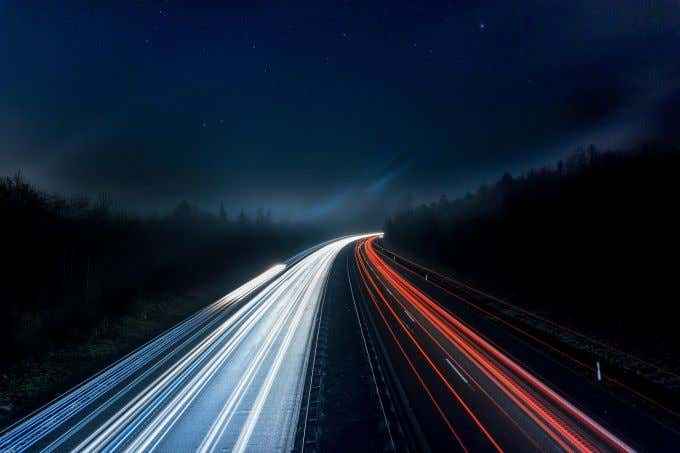
O YouTube sempre teve um fundo branco/leve, que funciona melhor quando você precisa de brilho, especialmente quando ao ar livre ou no meio do dia. O modo escuro do YouTube, no entanto, é mais benéfico quando você está usando seu smartphone, tablet ou computador à noite para reduzir a tensão ocular, pois reduz o esforço que seus olhos precisam para levar as coisas.
O Modo Dark também faz com que as imagens pareçam mais claras e mais atraentes, para que você possa se concentrar melhor na tarefa ou na questão em questão.
Como ligar o modo escuro do YouTube no seu navegador
A opção de ativar o modo escuro do YouTube está disponível em todas as versões oficiais do YouTube - o site do site e o YouTube. É uma configuração simples disponível para todos os usuários do YouTube que substituirão o fundo padrão por um escuro, além de algumas cores de texto podem mudar para corresponder à nova estética do modo escuro.
Você pode ativar o tema sombrio do YouTube usando qualquer navegador da web no seu PC ou Mac Computer, seja Microsoft Edge, Google Chrome ou Mozilla Firefox e outros. As instruções para fazer isso serão as mesmas, independentemente do navegador ou computador que você está usando.
Dê os poucos passos curtos abaixo para mudar para o tema sombrio do YouTube no seu navegador da web.
- Abra o aplicativo de desktop do YouTube no seu navegador preferido.
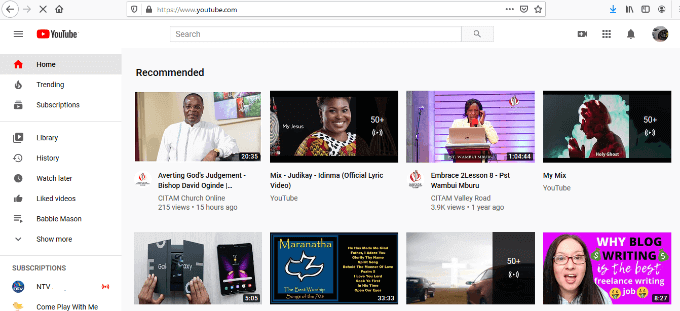
- No canto superior direito da tela do seu dispositivo, clique em seu foto de perfil.
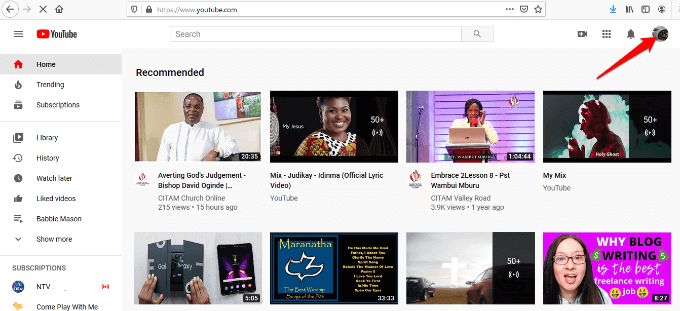
- No menu que aparece, clique em Tema sombrio: Off.
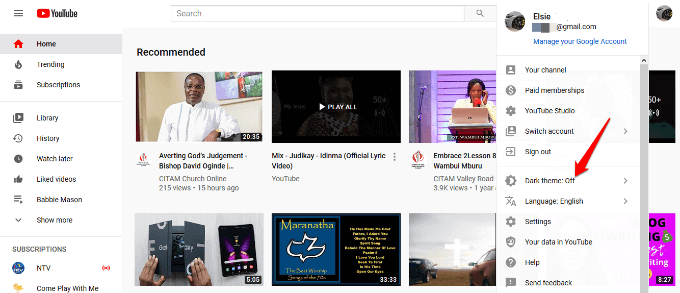
- Em seguida, você verá uma janela pop -up que explica brevemente o tema sombrio do YouTube, juntamente com um interruptor. Clique no interruptor para ativá -lo e habilitar Modo escuro.
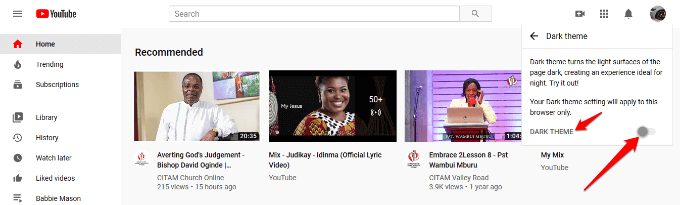
- A interface do YouTube mudará imediatamente para um fundo mais escuro.
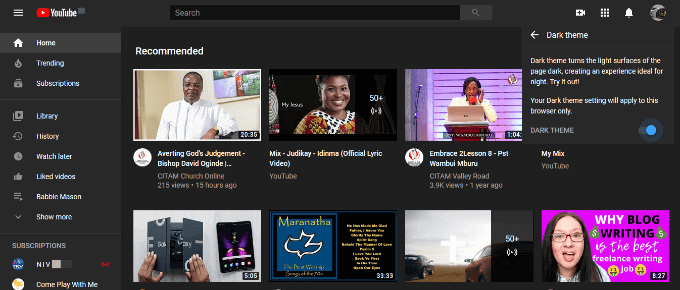
Observação: Se você usar um navegador da web diferente, o modo ou tema escuro do YouTube pode não aparecer porque as preferências são exclusivas para cada navegador usado no seu computador. Por exemplo, ativar o modo escuro no Chrome permanecerá desativado no Firefox ou Microsoft Edge e outros navegadores até que você o habilite nos outros navegadores também.
Como ligar o modo escuro do YouTube no Android
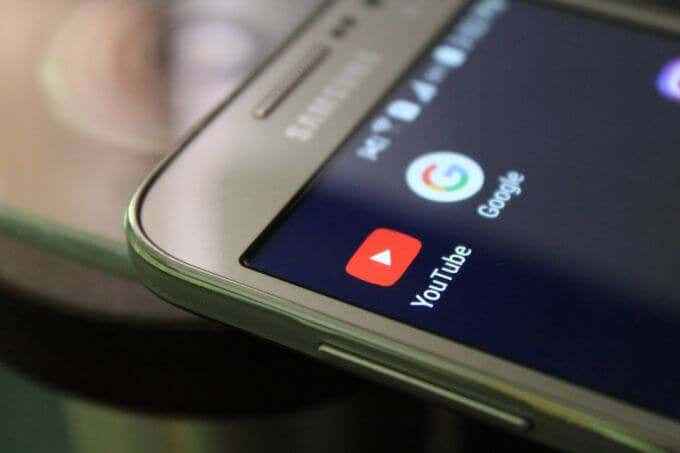
Se você possui o aplicativo do YouTube em seu smartphone ou tablet Android, pode ativar o tema escuro usando essas etapas.
- Abra o aplicativo do YouTube.
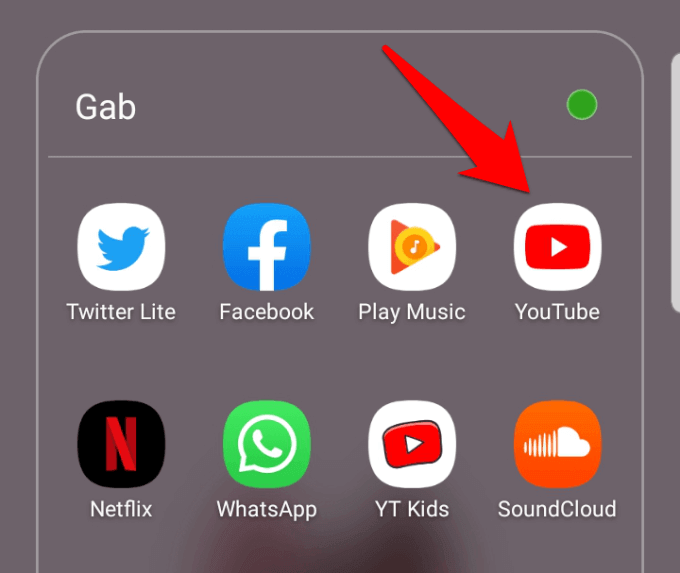
- Vá para o lado superior direito da tela do seu dispositivo Android e toque na foto do perfil da sua conta.
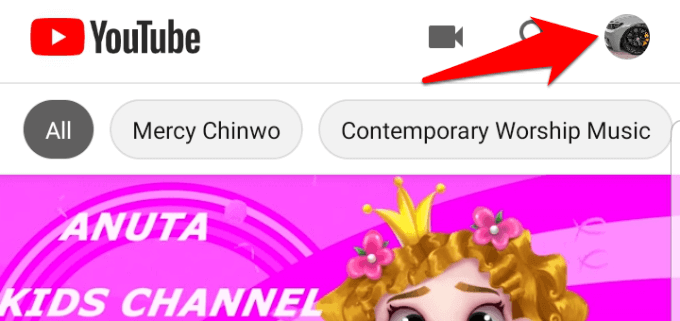
- Como o aplicativo de desktop, você verá um menu aparecer. Neste menu, encontre Configurações e toque nele.

- Em seguida, toque Em geral.
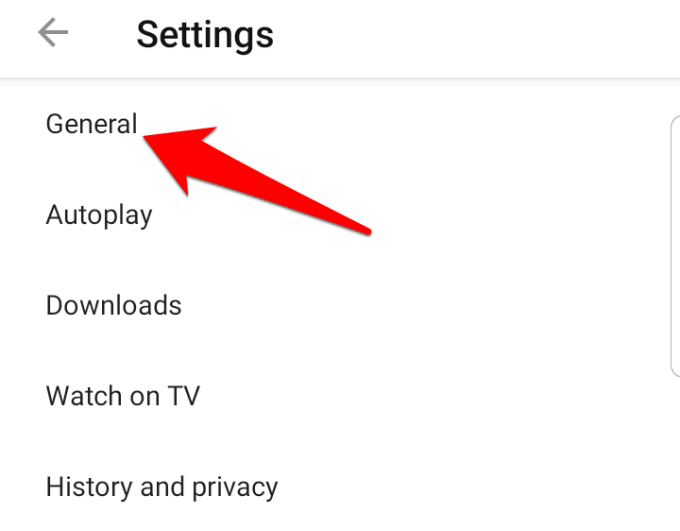
- Na próxima tela, você verá o Tema sombrio opção.
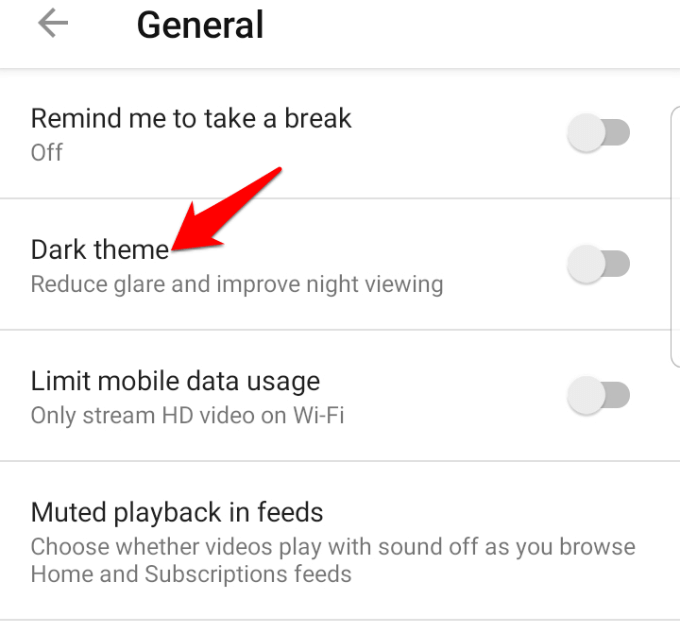
- Toque no interruptor à direita da opção de tema escuro para ativar o modo escuro.
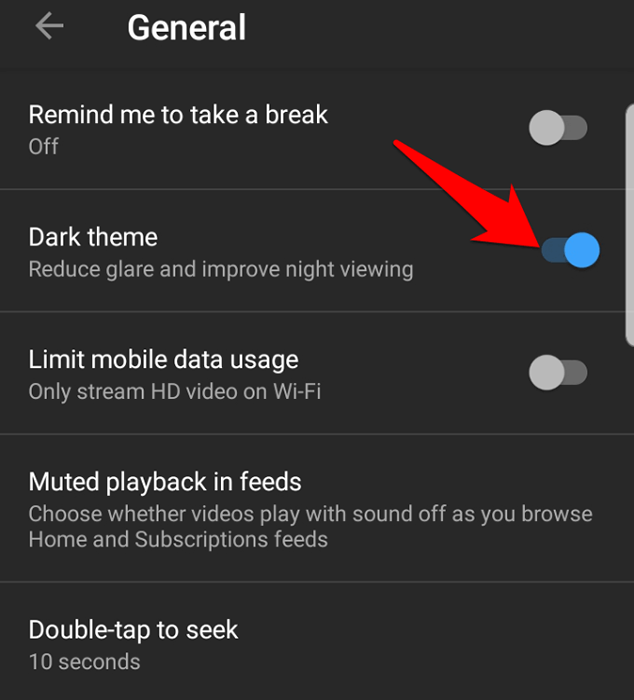
- A interface do seu aplicativo do seu YouTube no seu dispositivo Android deve exibir um fundo escuro depois de ativar o modo escuro.
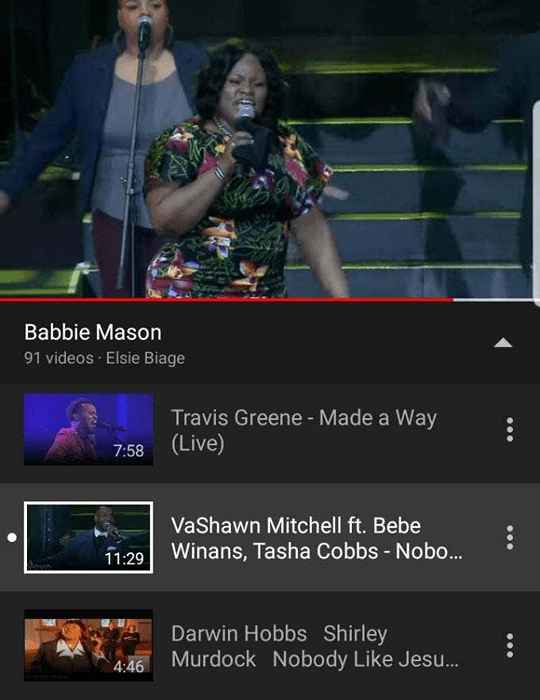
Observação: Para voltar ao modo branco, você pode usar as mesmas etapas, mas alterne o interruptor para desativar o modo escuro.
Como ligar o modo escuro do YouTube no iOS
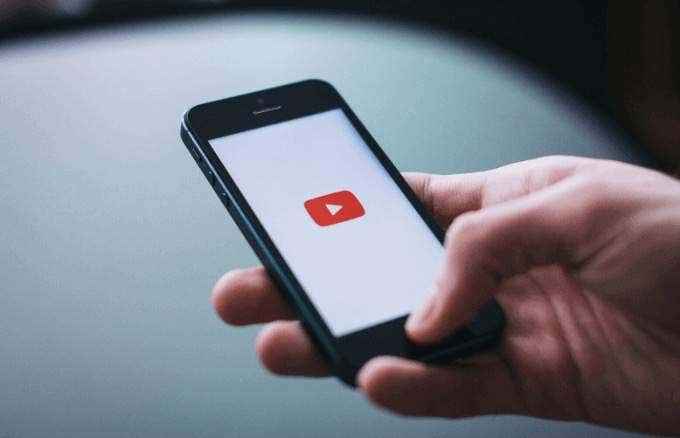
A Apple tem sua própria configuração de modo escuro, mas nem todos os aplicativos suportam. Todas as partes do iOS e iPados suportam-o, incluindo aplicativos pré-instalados, embora os desenvolvedores de aplicativos possam atualizar seus aplicativos para alavancar a configuração.
Da mesma forma, o recurso de cores invertidas embutidas no iOS pode ajudar as pessoas com deficiências visuais relacionadas a cores e você pode fazer isso no seu iPhone ou iPad, se preferir.
- Para usar esse recurso em vez do modo escuro, abra Configurações No seu iPhone.
- Vá para Geral> Acessibilidade e toque Exibir acomodações.
- A partir daqui, toque Cores invertidas e selecione Inteligente ou Invert clássico Para reverter as cores da tela, que mudarão imediatamente.
O aplicativo do YouTube para iOS permite que você habilite e/ou desative o modo escuro no seu iPhone, iPad ou iPod touch, e aqui estão as etapas que você pode tomar para alcançá -lo.
- Abra o aplicativo do YouTube no seu dispositivo iOS e toque na foto do seu perfil no lado superior direito da tela.
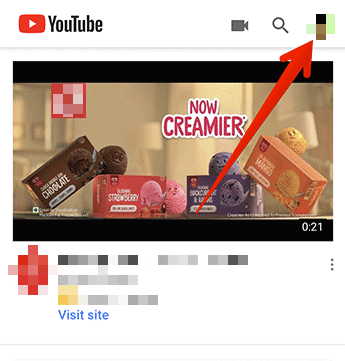
- No menu, encontre Configurações e toque para abrir as configurações do aplicativo do YouTube para o seu dispositivo iOS.
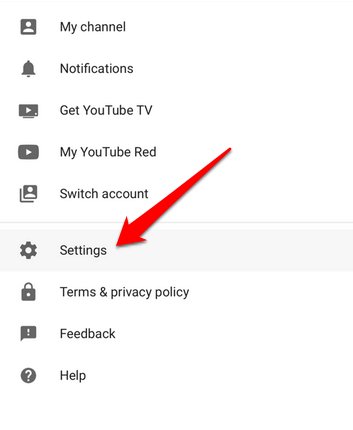
- Encontrar Tema sombrio e toque para atribuir o interruptor para ativar o modo escuro.
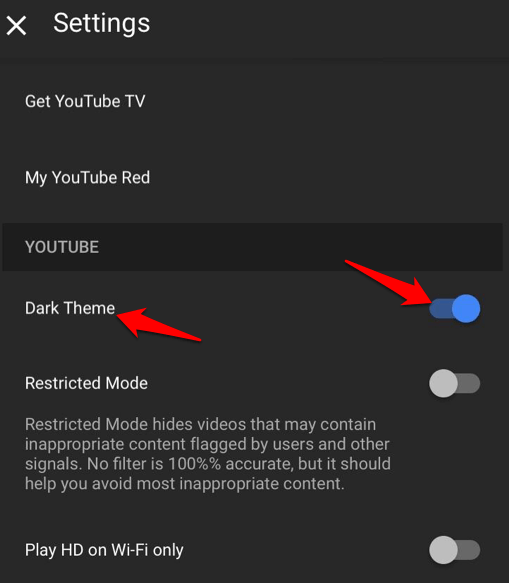
Observação: Ativar o modo escuro do YouTube no iOS é específico do dispositivo, o que significa que, se você o ativar no seu iPhone, o tema sombrio estará apenas no seu iPhone, e não em todos os seus outros dispositivos iOS. Você deve habilitá -lo em cada dispositivo iOS se quiser a aparência do modo escuro no seu iPhone, iPad e iPod touch.
Pinte de preto
O modo escuro do YouTube não afeta como o aplicativo ou o site funciona ou como os vídeos são exibidos na plataforma. É uma mudança puramente cosmética, mas com benefícios adicionais, como menor tensão ocular em ambientes com pouca luz, melhoria da bateria, especialmente em dispositivos com telas OLED e uma aparência mais fria em comparação com o modo branco padrão.
Você já experimentou o modo escuro do YouTube? Diga -nos o que você pensa sobre isso na seção de comentários abaixo.
- « Crie um aplicativo de desktop do Gmail com esses 3 clientes de email
- Como resolver o download do Play Store Pingnding »

